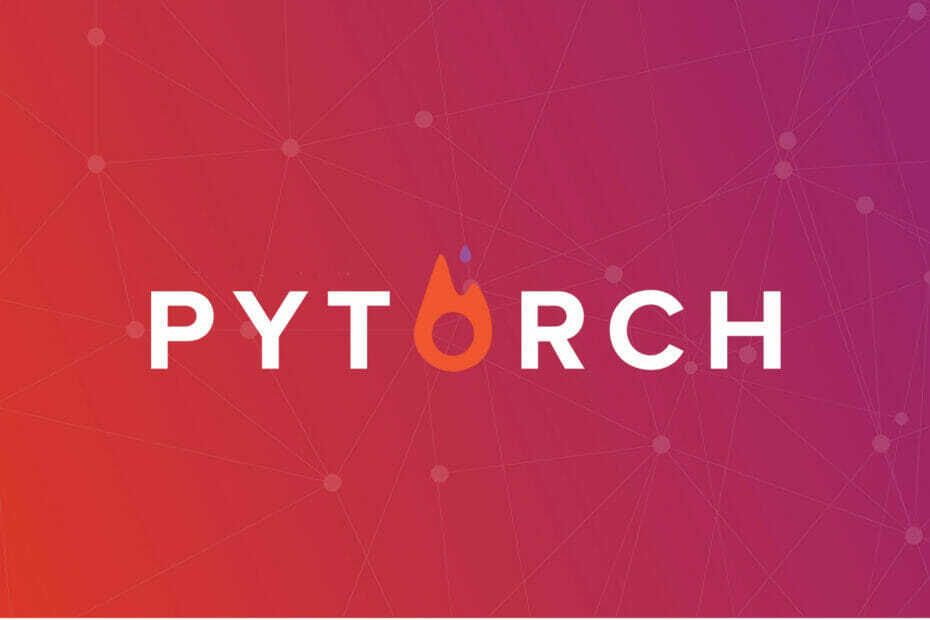- Windows 11のキーボードショートカットは、オンラインアクティビティ中の時間を節約するための優れたサポートを提供します。
- マイクロソフトは、作業を簡素化する新しい優れたオプションをリリースしました。
- Windows 11に新しいキーボードショートカットがある場合でも、それらの多くは以前のOSと同じままでした。
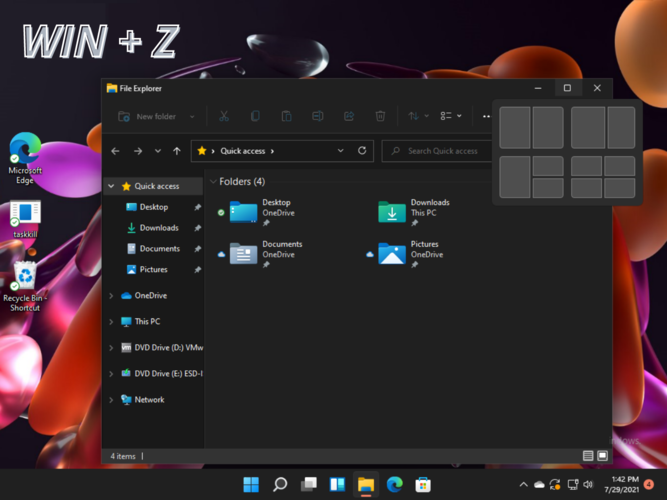
バツダウンロードファイルをクリックしてインストールします
このソフトウェアは、一般的なコンピューターエラーを修復し、ファイルの損失、マルウェア、ハードウェア障害からユーザーを保護し、パフォーマンスを最大化するためにPCを最適化します。 3つの簡単なステップでPCの問題を修正し、ウイルスを今すぐ削除します。
- RestoroPC修復ツールをダウンロードする 特許技術が付属しています (利用可能な特許 ここ).
- クリック スキャン開始 PCの問題を引き起こしている可能性のあるWindowsの問題を見つけるため。
- クリック 全て直す コンピュータのセキュリティとパフォーマンスに影響を与える問題を修正する
- Restoroはによってダウンロードされました 0 今月の読者。
Windows11はいくつかの新しい素晴らしい機能を思いついた、しかし、いくつかの側面は、以前のOSで起こっていたことがわかっていることと同じままでした。
いくつかのアクションを即座に実行したり、特定のファイルにアクセスしたりする必要がある場合があります。 そのため、本日の記事では、Windows11のキーボードショートカットの使用方法のいくつかの優れた例を紹介します。
これらのキーまたはキーの組み合わせは、通常マウスで行うことを行うための代替方法を提供します。
更新されたUIに加えて、Windows 11には、ワークフローの効率を大幅に向上させるのに役立つ新しいキーボードショートカットが導入されました。
しかし、最初に、コンピューターでの作業中にそれらを使用することがなぜ良い考えであるかを見てみましょう。
Windows 11のキーボードショートカットを使用する必要があるのはなぜですか?
1. 生産性を向上させます
何よりもまず、従来のマウスの代替品よりも時間がかからないことに注意してください。 なんで? いつもマウスに手を伸ばす必要はないからです。
2. あなたはマルチタスクのマスターになることができます
マルチタスクは人生で必要です。 プログラミング、執筆、デジタルリサーチ、または関連する何かをしている場合、おそらく少なくとも1回は数十の開いているタブをジャグリングすることになります。
したがって、適切なショートカットを知っていると、必要なタブを1秒以内に見つけることができます。
前述のように、このガイドでは、Windows11のキーボードショートカットの使用方法に関するいくつかの役立つ推奨事項を示します。 作業を簡単にするためのリストを用意しましたので、よく確認してください。
Windows 11のキーボードショートカットを使用するにはどうすればよいですか?
1. アクションセンターを開く
それを実行するには、同時に押す必要があります ウィンドウズ + A キーボードのキー。 このショートカットはWindows10でも使用できましたが、Windows11では動作が少し異なります。
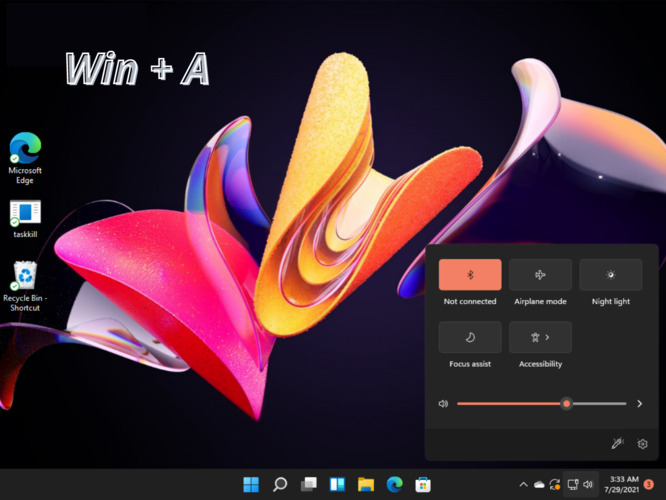
以前のデザインでは、これは コントロールセンター そしてその 通知パネル、最新のOSデスクトップでは、 アクションセンター とともに クイック設定 パネル。
この違いがどこから来たのか疑問に思うなら、Microsoftが分離したと考えてください アクションセンター と 通知パネル.
2. 通知パネルに移動します
お気づきのように、 勝つ + A キーボードショートカットを使用できなくなり、 通知パネル Windows11の場合。 ただし、簡単に試すことができます 勝つ + N キーボードショートカット。 これは、新しい優れた組み込み機能を表しています。
専門家のヒント: 一部のPCの問題は、特にリポジトリの破損やWindowsファイルの欠落に関しては対処が困難です。 エラーの修正に問題がある場合は、システムが部分的に壊れている可能性があります。 マシンをスキャンして障害を特定するツールであるRestoroをインストールすることをお勧めします。
ここをクリック ダウンロードして修復を開始します。
それはあなたがにナビゲートすることを可能にします 通知パネル、時計アイコンの下に隠れています。 システム トレイ。
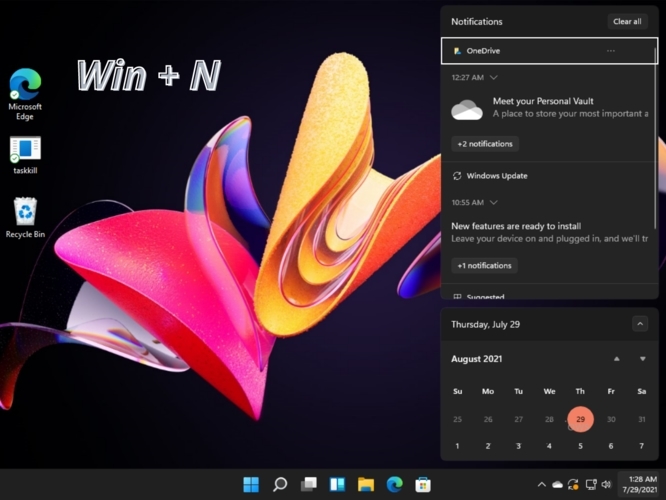
3. スナップレイアウトへのアクセス
Windows 11では、スナップレイアウトは、Windows10のスナップウィンドウ管理を改善する新機能です。 そこを簡単にナビゲートするには、を同時に押す必要があります ウィンドウズ + Z キー。
ポップアップウィンドウを開くと、アクティブなウィンドウの[最大化]ボタンにカーソルを合わせると、スナップウィンドウのレイアウトが表示されます。 スナップアシストとも呼ばれます.
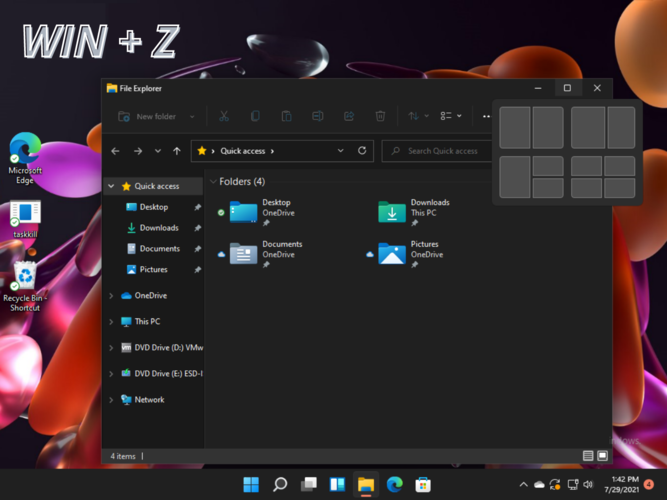
このオプションがオフになっている場合は、これを確認してください Windows11でスナップレイアウトを有効にする簡単な方法 間違いなく役立ちます。
ただし、気が変わった場合は、お気軽に 最新のOSでスナップレイアウトを無効にする方法に関するガイド.
4. Windows11ウィジェットを入手する
簡単に行うには、 ウィンドウズ + W キー。 Windowsウィジェットエクスペリエンスは、Windows11を非常にユーザーフレンドリーにする新しい優れた機能の1つです。
このオプションを使用すると、天気、ニュース、さらにはカレンダーなどの情報に一目でアクセスできます。
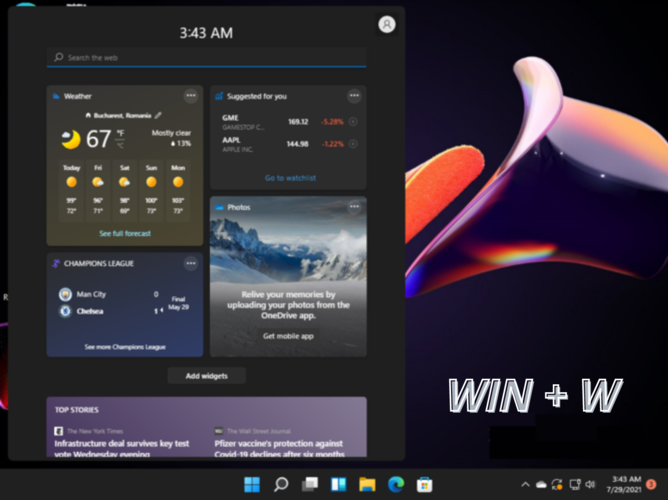
ウィジェットはかっこいいですが、一部のユーザーはウィジェットを取り除く方法を探しているようです。 あなたが同じことを考えるなら、いくつかを見てください Windows11でウィジェットを無効にする簡単な方法.
他の一般的なWindows11キーボードショートカットは何ですか?
上記のセクションでは、新しいWindows11キーボードショートカットの使用方法を説明しました。
ただし、最大限の可能性を確保するには、Windows10でも利用可能な他のいくつかのオプションも試してみる必要があります。
利用できる組み合わせはたくさんありますが、ここでは日常的に使用している組み合わせのみを紹介します。
-
勝つ + バツ –これはあなたがにナビゲートするのに役立ちます 始める ボタンのコンテキストメニュー。 このオプションは、マウスでWindowsアイコンを右クリックする場合と同じ効果がありますが、時間が大幅に短縮されます。
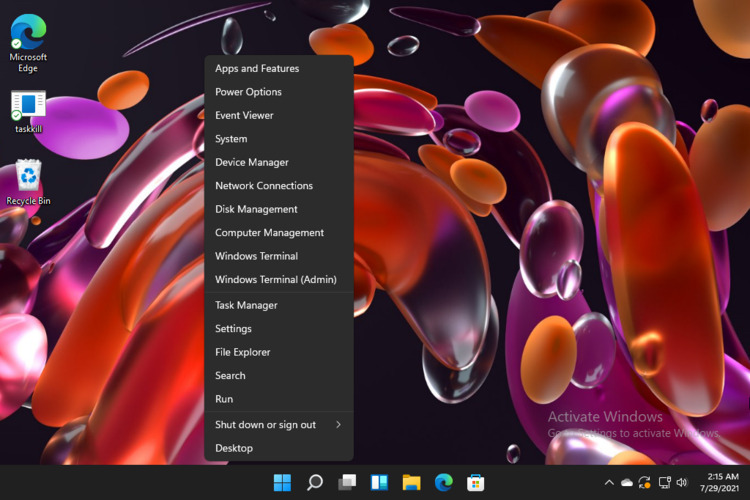
- 使用する 勝つ + S キー–これを実行すると、WindowsSearchを簡単に開くことができます。 でそれを覚えておいてください 勝つ + Q 組み合わせて同じ目標を達成することができます。

- 押す 勝つ + R –これを使用すると、 走る ダイアログボックス。 それは提供します プログラム、フォルダ、ドキュメント、およびその他のリソースへの非常に迅速なアクセス。 それぞれの起動コマンドを知っていれば十分です(例として下の写真を撮ってください)。

- 使用する 勝つ + 私 –このオプションを使用すると、 Windowsの設定 そこに着くまで迷惑なマウスクリックを適用する代わりに、メニュー。

- 使用する勝つ + L キー–コンピュータをすばやくロックするための効率的な代替手段として使用できます。 離れているときにコンピュータを安全に保つ必要があるワークスペースに最適です。

- 画面の一部をキャプチャする 勝つ + シフト + S キー–これは、選択してキャプチャするのに役立ちます デスクトップの任意の部分。 そして、これはSnip&Sketchのサポートによってのみ可能です。 もちろん、いくつかの追加があります Windows11でスクリーンショットを撮る方法 絶対に試してみるべきだと。

-
勝つ + E –これを使用すると、簡単に移動できます ファイルエクスプローラー.

ご覧のとおり、作業を簡素化するために使用できるWindows11のキーボードショートカットはたくさんあります。 それらは非常に効率的であるため、必要なときにすばやくアクセスできるように、どこかに保存することをお勧めします。 より高度な機能をお探しの場合は、 コンフォートキープロ これにより、カスタムショートカットを作成できます。
これらの機能に興奮していますか? このテーマに関する詳細情報が必要ですか? もしそうなら、下のセクションにコメントを残すことを躊躇しないでください。
 まだ問題がありますか?このツールでそれらを修正します:
まだ問題がありますか?このツールでそれらを修正します:
- このPC修復ツールをダウンロードする TrustPilot.comで素晴らしいと評価されました (ダウンロードはこのページから始まります)。
- クリック スキャン開始 PCの問題を引き起こしている可能性のあるWindowsの問題を見つけるため。
- クリック 全て直す 特許技術の問題を修正する (読者限定割引)。
Restoroはによってダウンロードされました 0 今月の読者。